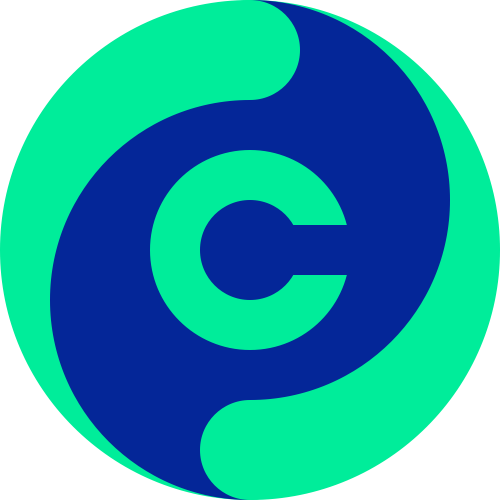Erste Schritte
-
Lade die App herunter:
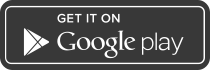
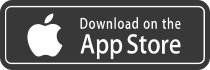
- Bestätige die Nutzungsbedingungen
- Gib den Code ein welchen Du per SMS erhältst
-
Erstelle Deine erste Visitenkarte
Du benötigest mindestens einen Vor- oder Nachnamen, Firma oder Beruf und eine Telefonnummer oder Email Adresse. - Füge nach Wunsch Foto, Hintergrund, Video sowie zusätzliche Felder hinzu
-
Bitte erlaube:
- „Zugriff auf das Kontaktverzeichnis“ um Visitenkarten dort zu speichern und Personen einzuladen
- „Zugriff zur Mediengallerie “: um Fotos und Videos zu Deinen Karten hinzuzufügen
- „Bluetooth“ um Visitenkarten in Deiner Nähe zu sehen und auszutauschen (wird nur verwendet wenn die App aktiv ist)
- „Standort“ um die Positionen zu speichern an welchen Du Visitenkarten anderer Personen erhalten hast
- Damit bist Du bereit die App zu verwenden. Solltest Du eine Einladung erhalten haben wird die Karte dieser Person automatisch in Deinem Kontaktverzeichnis gespeichert
Karten austauschen
Um Visitenkarten mit andere Personen auszutauschen, welche contactus bereits installiert haben, musst Du nur mit der App den QR Code der anderen Person scannen oder ihn Deinen QR Code scannen lassen. Wenn beide Bluetooth aktiviert haben, kannst Du auch einfach auf die Karte der anderen Person klicken.
Personen einladen
Um Personen einzuladen welche contactus noch nicht installiert haben oder sich nicht in Deiner Nähe befinden klicke einfach den „EINLADEN BUTTON“ in der Hauptansicht und:
- Wähle einen Kontakt aus Deinem Kontaktverzeichnis. Stelle sicher dass mindestens ein Namensfeld, Firma oder Beruf und die Telefonnummer ausgefüllt sind. Du kannst wenn Du willst ein Foto von der Person oder ihrer Visitenkarte hinzufügen
- Wenn es sich um einen neuen Kontakt handelt, kannst Du die Felder auch alle manuell ausfüllen
Schicke die Einladung ab in dem Du den „EINLADUNG SENDEN“ Button klickst. Der Empfänger wird eine SMS mit Deinem Namen, Deiner Telefonnummer und einem Installationslink für contactus erhalten.
Profil verwalten
-
Hauptansicht:
- Visitenkarten durch scannen des QR Codes austauschen
- Visitenkarten der Personen in Deiner Nähe anzeigen sofern Bluetooth bei beiden Personen aktiviert ist
- Personen einladen und zum Kontaktverzeichnis hinzufügen
-
Kontaktansicht:
- Suchen, sortieren und filtern Deiner Visitenkarten und Einladungen
- Visitenkarten zum Kontaktverzeichnis hinzufügen
- Informationen und Bilder zu bestehenden Visitenkarten hinzufügen
- Echtzeit Updates aller Visitenkarten erhalten
-
Profilansicht:
- Eigene Visitenkarten bearbeiten und zusätzliche Informationen hinzufügen, wie z.b. Geburtstag, Links zu Social Media Profilen sowie einem Foto Deiner Papiervisitenkarte
- Füge Dein Foto, Hintergrund und ein Video zu Deinen Karten hinzu
- Erstelle so viele weitere Visitenkarten wie Du willst